장치 링크
-
기계적 인조 인간
-
아이폰
-
맥
-
윈도우
- 장치가 없습니까?
Spotify에는 8,200만 곡이 넘는 노래가 있지만 이 음악 스트리밍 앱은 좋아하는 음악을 모두 제공하지 않을 수 있습니다. 라이브 공연, 오래된 노래, 인기 없는 아티스트, 리믹스, 리메이크 및 다른 언어로 된 노래는 Spotify의 방대한 음악 라이브러리에 포함되지 않을 수 있습니다. 그렇기 때문에 Spotify는 사용자에게 자신의 음악을 플랫폼에 업로드할 수 있는 기회를 제공합니다.
이 가이드에서는 다양한 기기에서 Spotify 계정에 음악을 업로드하는 과정을 살펴보겠습니다. 또한 아티스트로서 Spotify에 음악을 업로드하는 방법을 보여드리겠습니다.
PC에서 Spotify에 음악을 업로드하는 방법
Spotify는 매일 새로운 노래가 추가되는 8,200만 곡 이상의 노래 카탈로그를 제공합니다. 노래가 출시되는 것과 동시에 "What's New" 재생 목록에서 찾을 수 있을 것입니다. Spotify의 음악 카탈로그만큼 포괄적일 수 있지만 이 음악 스트리밍 앱에서 모든 노래를 찾을 수 있는 것은 아닙니다. 경우에 따라 사용자는 Spotify의 방대한 라이브러리에서 노래 커버, 오래된 음악, 덜 인기 있는 노래 또는 라이브 공연을 찾을 수 없습니다. 법적인 이유로 일부 노래를 사용하지 못할 수 있습니다.
Spotify에서 좋아하는 노래를 찾을 수 없다면 다른 음악 앱을 사용할 이유가 없습니다. 모든 음악을 한 곳에 저장할 수 있도록 로컬 파일 형식으로 Spotify에 음악을 업로드할 수 있습니다. 그러나 이를 위해서는 몇 가지 요구 사항을 충족해야 합니다.
먼저 Spotify Premium에 가입해야 합니다. 무료 계정으로는 Spotify 라이브러리에 노래를 업로드할 수 없습니다. 둘째, 데스크톱 앱에서만 Spotify에 음악을 업로드할 수 있습니다. Spotify 모바일 앱이나 웹 플레이어로는 이 작업을 수행할 수 없습니다. 셋째, Spotify에 업로드하려는 노래가 컴퓨터에 로컬 파일로 존재해야 합니다. 업로드하려는 모든 노래가 컴퓨터의 한 폴더에 깔끔하게 정리되어 있는지 확인하세요.
이제 Spotify에 음악을 업로드하기 위한 요구 사항을 살펴보았으므로 컴퓨터에서 수행할 수 있는 방법은 다음과 같습니다.
- 열기 스포티 파이 데스크탑 앱.
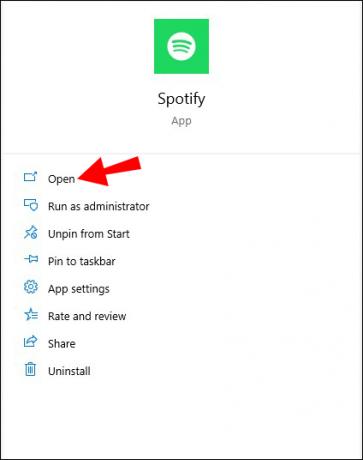
- 귀하의 프로필 사진 화면 상단에.

- 이동 설정 드롭다운 메뉴에서

- 찾다 로컬 파일 옵션 목록에서.

- 토글 로컬 파일 표시 스위치. Spotify는 기본적으로 음악을 가져올 수 있는 폴더 목록을 표시합니다.

- 선택하다 소스 추가 음악이 저장된 로컬 폴더를 추가합니다.

- 로 진행 당신의 도서관 데스크톱 앱의 왼쪽에 있습니다.

- 그만큼 로컬 파일 섹션이 여기에 나타나야 합니다.

이제 Spotify 데스크톱 앱을 사용하여 컴퓨터에서 해당 음악을 들을 수 있습니다. 선택한 로컬 폴더에 저장된 모든 노래는 Spotify의 Local Files 폴더에 나타납니다. 이 시점에서 Local Files 폴더의 각 노래를 Spotify 라이브러리의 재생 목록에 추가할 수 있는 옵션이 있습니다. 그러나 좋아요 재생 목록에 추가할 수는 없습니다.
iPhone에서 Spotify에 음악을 업로드하는 방법
Spotify에 음악을 업로드하는 이유는 휴대폰에서 음악을 들을 수 있기 때문입니다. 컴퓨터에서 음악을 스트리밍하려는 경우 Spotify에 업로드할 필요가 없습니다. 음악 플레이어를 사용하여 컴퓨터에서 들을 수 있습니다.
앞에서 언급했듯이 데스크톱 앱에서만 Spotify에 음악을 업로드할 수 있습니다. 모바일 앱을 사용하여 이 작업을 수행할 수는 없지만 데스크톱 앱으로 가져온 노래를 휴대폰에서 들을 수 있는 옵션이 있습니다. 더 정확히 말하면 Spotify 데스크톱 앱에 음악을 업로드하면 모바일 앱에서도 스트리밍할 수 있습니다.
먼저 Spotify 데스크톱 앱에서 로컬 노래를 재생 목록으로 구성하기만 하면 됩니다. 그렇지 않으면 iPhone이 로컬 파일을 인식할 수 없습니다. 또한 이것이 작동하려면 iPhone과 컴퓨터가 동일한 Wi-Fi에 연결되어 있어야 합니다.
로컬 음악 스트리밍 옵션은 Spotify Premium 회원만 사용할 수 있습니다. iPhone의 Spotify 모바일 앱에서 로컬 음악 스트리밍을 활성화하려면 이렇게 해야 합니다.
- 시작 스포티 파이 iPhone의 앱.

- 로 이동 설정 아이콘 오른쪽 상단 모서리에 있습니다.

- 찾다 로컬 파일 옵션 목록에서.

- 토글 로컬 오디오 파일 다음 페이지로 전환합니다.

- 이동 당신의 도서관 하단 메뉴에서

- 업로드된 음악이 포함된 재생 목록을 엽니다.

- 다운로드 아이콘을 탭합니다.

이제 오프라인 상태에서도 업로드된 음악을 들을 수 있습니다. 업로드한 노래를 Spotify 라이브러리의 다른 재생 목록에 추가할 수도 있습니다.
Android 기기에서 Spotify에 음악을 업로드하는 방법
Android 기기의 Spotify 계정에 업로드된 음악을 듣는 과정은 iPhone에서 하는 것과 다르지 않습니다. 동일한 규칙이 적용됩니다. Spotify Premium 계정이 있어야 하며 Android 기기와 컴퓨터가 동일한 Wi-Fi 네트워크에 연결되어 있어야 합니다. 또한 먼저 데스크톱 앱에서 업로드된 노래를 재생 목록으로 구성해야 합니다.
Android 기기의 Spotify에 업로드된 음악을 스트리밍하려면 다음을 수행해야 합니다.
- 달리다 스포티 파이 당신의 안드로이드 장치에.

- 를 탭하세요 설정 아이콘 오른쪽 상단 모서리에 있습니다.

- 이동 로컬 파일 옵션 목록에서.

- 활성화 로컬 오디오 파일 옵션.

- 로 진행 당신의 도서관.

- 업로드된 음악이 포함된 재생 목록을 찾습니다.

- 재생 목록을 다운로드합니다.

Spotify의 다른 노래처럼 업로드된 음악을 스트리밍하거나 쉽게 액세스할 수 있도록 별도의 재생 목록으로 구성할 수 있습니다.
YouTube에서 Spotify로 음악을 업로드하는 방법
온라인 MP3 변환기 또는 온라인 재생 목록 가져오기를 사용하여 YouTube에서 Spotify로 음악을 전송할 수 있는 두 가지 방법이 있습니다.
첫 번째 옵션은 YouTube에서 노래를 다운로드한 다음 Spotify에 로컬 파일로 업로드하는 것입니다. 다양한 온라인 MP3 변환기를 사용하여 YouTube에서 노래를 다운로드할 수 있습니다. 이 예에서는 GetMP3. 무료이며 사용하기 쉽습니다. 방법은 다음과 같습니다.
- 이동 유튜브.

- 다운로드할 노래를 찾습니다. 품질이 좋은지 확인하십시오.

- 페이지 상단의 URL을 복사합니다.

- 로 이동 GetMP3 새 창에서.

- URL을 검색창에 붙여넣습니다.

- 로 이동 돋보기 아이콘 또는 입력하다 키보드에서.

- 오디오 형식을 선택합니다.

- 선택 다운로드 단추.

노래가 컴퓨터에 다운로드되면 위에서 설명한 지침을 사용하여 Spotify 계정에 업로드할 수 있습니다. 다른 음악 파일이 있는 폴더에 노래를 넣기만 하면 됩니다. Spotify 데스크톱 앱을 실행하고 첫 번째 섹션의 단계를 따릅니다. 이 과정은 쉽지만 노래마다 반복해야 하므로 시간이 걸릴 수 있습니다.
두 번째 옵션의 경우 온라인 재생 목록 가져오기를 사용하여 YouTube에서 Spotify로 노래를 전송할 수 있습니다. 이 방법은 한 곡이 아닌 전체 재생 목록을 업로드하려는 경우 더 나은 솔루션입니다. 사용 가능한 온라인 재생 목록 가져오기 도구가 많이 있지만 여기서는 Soundiiz를 사용할 것입니다. 해야 할 일은 다음과 같습니다.
- 이동 사운디이즈 원하는 브라우저에서 다음을 클릭합니다. 지금 시작 단추.

- 선택하다 Spotify로 로그인.

- Spotify 계정에 대한 Soundiiz 액세스를 허용합니다.

- YouTube 계정에 로그인하고 Soundiiz가 계정을 관리하도록 허용하십시오.

- 를 클릭하십시오 옮기다 단추.

- 그런 다음 선택 재생목록.

- 선택하다 유튜브 당신의 플랫폼으로.
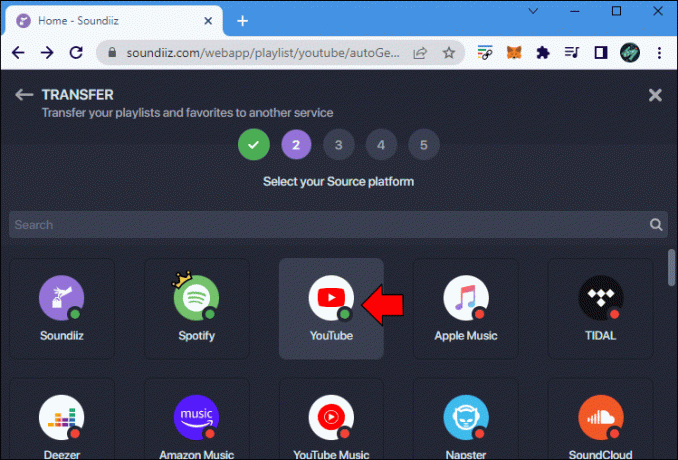
- Spotify에 업로드할 재생 목록을 선택합니다.

- 이동 확인 및 계속.

- 딸깍 하는 소리 구성 저장.

- 그런 다음 선택 확인하다.

- 선택하다 스포티 파이 대상 소스로.

그게 전부입니다. YouTube 재생 목록이 몇 초 만에 Spotify에 업로드됩니다.
아티스트로서 Spotify에 음악을 업로드하는 방법
아티스트로서 Spotify에 음악을 업로드하는 것은 더 많은 청취자에게 도달할 수 있는 좋은 방법입니다. 이 프로세스는 임의의 노래를 Spotify 라이브러리에 업로드하는 것보다 약간 더 복잡합니다.
첫 번째 단계는 귀하의 요구 사항을 충족시킬 유통 회사를 찾는 것입니다. 배포자는 스트리밍 로열티 및 음악 라이선스를 지불할 책임이 있습니다. 다른 유통 회사는 다른 수수료, 조건 및 조건을 요구합니다.
배급사를 찾으면 음악, 삽화 및 노래에 대한 정보를 제출해야 합니다. 다음 단계는 Spotify 아티스트 계정을 만드는 것입니다. 이 유형의 계정을 사용하면 음악을 홍보하고 청중 통계를 추적하며 프로필을 관리할 수 있습니다.
음악, 앨범 및 프로필 사진의 이미지를 선택할 수도 있습니다. 물론 창의적인 아티스트 약력을 생각해 내야 합니다. 다른 옵션은 "Artist's Pick" 재생 목록을 추가하고 팬 지원 링크를 추가하고 아티스트 재생 목록을 제공하는 것입니다.
좋아하는 음악을 Spotify에 모두 담으세요
Spotify는 다양한 음악을 제공하지만 사용자가 좋아할 만한 모든 노래가 있는 것은 아닙니다. 그렇기 때문에 Spotify를 사용하면 로컬 파일 형식으로 음악을 업로드할 수 있습니다. 컴퓨터에서 데스크톱 앱으로 음악을 업로드하면 Spotify 모바일 앱에서도 들을 수 있습니다. 이제 모든 음악에 액세스하기 위해 여러 음악 스트리밍 앱을 다운로드할 필요가 없습니다. 모든 것이 한 곳에서 정리됩니다.
이전에 Spotify 계정에 노래를 업로드한 적이 있습니까? 모바일 기기에서도 노래를 들을 수 있었나요? 아래 의견란에 알려주십시오.


